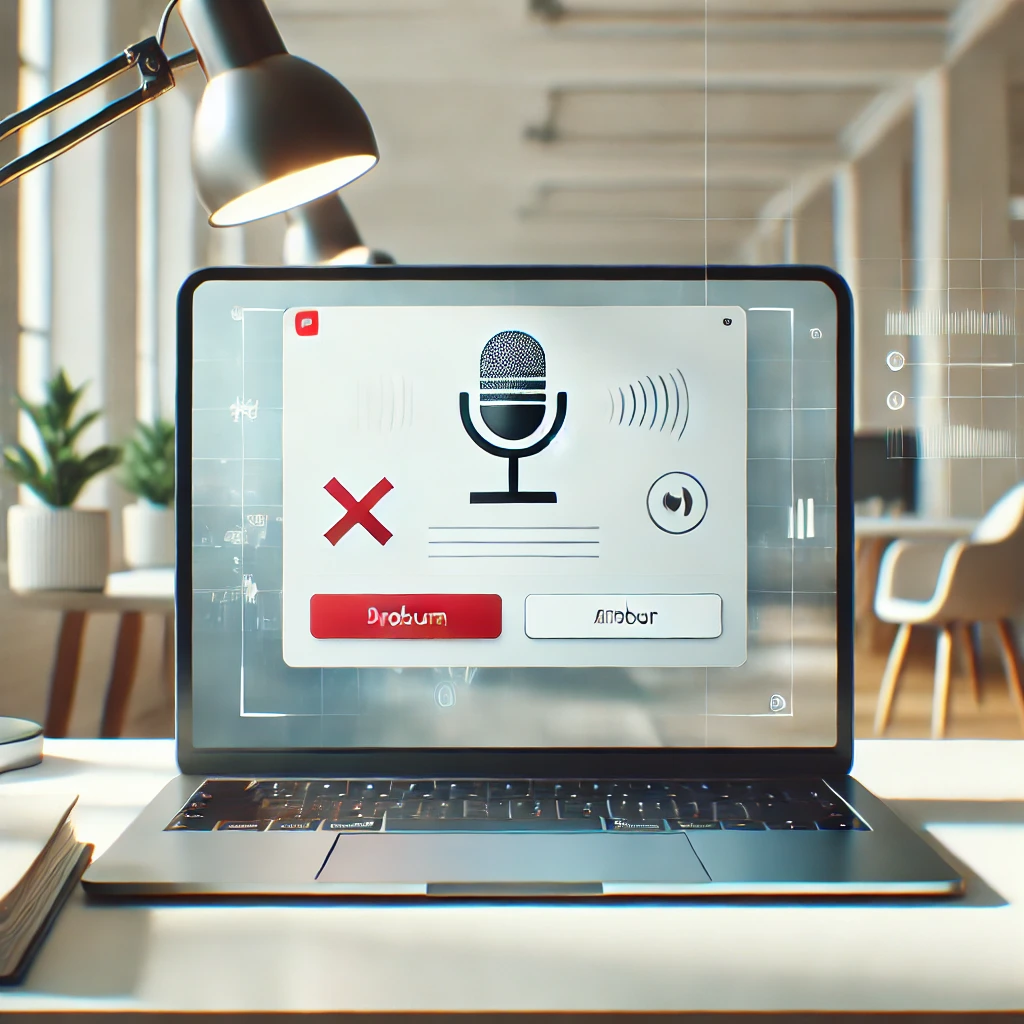スマホのマイク設定で困ったことはありませんか?
通話や録音がうまくいかない原因の多くは、設定の見直しで解決できます。
この記事では、スマホのマイク設定の方法や注意点、トラブルシューティングについて詳しく解説します。
関連記事:スマホの着信音が鳴らない原因と解決方法
関連記事:スマホからの変な音「ピロリン」はウイルス感染のサイン?速やかなチェックリスト
関連記事:スマホの冷却効果を高める!100均アイテムとおすすめ冷却シート
この記事を読むとわかること
- iPhoneとAndroidのマイク設定方法を理解できる
- マイクが動作しない場合の原因と解決方法を学べる
- 録音や通話時の音質を向上させる設定のポイントがわかる
スマホのマイク設定を確認する方法
スマホのマイク設定は、通話や録音の品質を左右する重要なポイントです。
設定を確認し適切に調整することで、トラブルを未然に防ぐことができます。
ここでは、iPhoneとAndroidそれぞれのマイク設定方法を詳しく解説します。
iPhoneの場合のマイク設定
iPhoneでは、マイクの設定は主にアプリごとの権限設定で管理されています。
設定アプリを開き、「プライバシーとセキュリティ」を選択してください。
次に「マイク」をタップし、マイクを使用するアプリを一覧で確認できます。
使用したいアプリが「オフ」になっている場合は、スイッチをオンに切り替えてください。
また、通話時の音声が聞こえにくい場合は、マイク部分に汚れやカバーの影響がないか確認することも重要です。
Androidの場合のマイク設定
Androidでは、マイクの設定は機種やOSのバージョンによって異なる場合があります。
基本的な設定は、「設定」アプリの「アプリと通知」から行います。
使用したいアプリを選び、「権限」をタップすると、マイクの使用許可を切り替えることができます。
特定のアプリだけでなく、全体的なマイクの感度を調整したい場合は、機種専用の「音量設定」や「デバイスケア」メニューも確認してください。
さらに、外付けマイクを使用している場合は、接続や互換性も確認する必要があります。
マイクのトラブル解消方法
スマホのマイクが正常に動作しない場合、原因を特定して適切な対策を行うことが重要です。
ここでは、よくあるトラブルの原因とその解決方法について詳しく解説します。
また、アプリごとのマイク権限の確認方法もご紹介します。
マイクが動作しない原因と対策
スマホのマイクが動作しない主な原因には、以下のようなものがあります。
- ハードウェアの故障
- 設定ミスや権限の不足
- マイク部分の汚れや異物
最初に、マイク部分に汚れがないか確認し、必要に応じて柔らかい布で清掃してください。
次に、設定を確認します。
設定アプリで「プライバシー」や「アプリと通知」からマイク権限を確認し、必要なアプリに許可を与えてください。
これでも改善しない場合は、イヤホンやBluetoothデバイスの接続を解除してみてください。
アプリごとのマイク権限設定を確認する方法
アプリごとの権限設定は、マイクが動作しない際によく見落とされるポイントです。
iPhoneでは、「設定」→「プライバシーとセキュリティ」→「マイク」から、使用するアプリにマイク権限を付与できます。
Androidでは、「設定」→「アプリと通知」→「アプリ情報」→対象アプリを選択し、「権限」でマイクを有効化してください。
これにより、多くのアプリでマイクが正常に動作するようになります。
もし権限を付与しても解決しない場合は、アプリの再インストールやOSのアップデートを検討してください。
マイク設定を最適化するポイント
スマホのマイクを最大限に活用するためには、設定を最適化することが大切です。
特に音声通話や録音、動画撮影などの用途に合わせて設定を調整することで、音質を向上させることができます。
ここでは、それぞれのシーンで役立つ具体的な設定方法を紹介します。
音声通話時の設定を見直す方法
音声通話の品質を向上させるためには、以下の点に注意しましょう。
- ノイズキャンセリング機能をオンにする
- マイク部分を清潔に保つ
- 通話中にイヤホンや外付けマイクを活用する
設定アプリの「通話設定」や「音声設定」で、ノイズキャンセリング機能を有効化してください。
また、周囲の雑音が気になる場合は、静かな場所で通話することで、相手により明瞭な音声を届けることができます。
これに加え、Bluetoothイヤホンや外付けマイクを使用することで、さらにクリアな音声を実現できます。
録音や動画撮影での音質を向上させる設定
録音や動画撮影時に良好な音質を確保するには、以下の方法が効果的です。
- スマホ専用の高音質マイクを接続する
- 音声レベル設定を調整する
- 録音アプリの設定を見直す
外付けマイクを使用する際は、適切に接続し、使用するアプリで認識されていることを確認してください。
さらに、録音アプリ内の音声レベルやエコーキャンセリング機能を調整することで、ノイズの少ない録音が可能になります。
これらの設定を活用することで、プロフェッショナルな音質に近づけることができるでしょう。
スマホのマイク設定に関するよくある質問
スマホのマイク設定については、さまざまな質問が寄せられることが多いです。
ここでは、特によくあるトラブルや疑問に対する解決策を紹介します。
緊急時の対処法や外付けマイクの利用方法についても触れていきます。
マイクが反応しない場合の緊急対策
マイクが突然反応しなくなった場合、まず以下の手順を試してください。
- スマホを再起動する
- ケースやフィルムを取り外して、マイク部分を確認する
- Bluetoothやイヤホンの接続を解除する
これらの手順で解決しない場合は、設定アプリを開いてアプリのマイク権限を再確認しましょう。
それでも改善しない場合、ハードウェアの故障が考えられるため、修理店や購入元に相談することをおすすめします。
外付けマイクの接続方法と設定
外付けマイクをスマホに接続することで、より高品質な録音が可能になります。
以下の手順で接続と設定を行いましょう。
- マイクの種類(有線/無線)に応じて、スマホの端子やBluetooth設定を確認する
- 必要に応じて専用アダプターを使用する
- 接続後に録音アプリやカメラアプリでマイクの認識を確認する
無線マイクの場合は、ペアリングが正しく行われているかを確認し、有線マイクの場合は接触不良に注意してください。
また、一部のアプリでは、外付けマイクを使用するための追加設定が必要な場合もあるので、アプリの設定を確認することが重要です。
これらの方法を実践すれば、外付けマイクをスムーズに活用することができるでしょう。
スマホのマイク設定を正しく使うためのまとめ
スマホのマイク設定は、通話や録音、動画撮影を快適に行うために欠かせないポイントです。
基本的な設定を確認し、最適化することで、日常的な使用感が大きく向上します。
最後に、これまでのポイントを振り返り、正しく使うためのコツをおさらいしましょう。
マイク設定の確認は、スマホの設定アプリで簡単に行えます。
iPhoneやAndroidそれぞれの手順に従い、アプリごとの権限や音量レベルを見直すことが大切です。
また、トラブルが発生した場合は、汚れや接続状態を確認し、必要に応じて再起動や専門店でのチェックを行いましょう。
さらに、録音や動画撮影など特定のシーンでマイクを活用する際は、外付けマイクや高音質モードの活用がおすすめです。
用途に応じて設定を最適化し、必要な場合には専用のアクセサリも検討してみてください。
スマホのマイク設定を正しく使いこなすことで、クリアな音声を手に入れることができます。
今回の情報を参考に、自分のスマホをさらに便利に活用してください。
この記事のまとめ
- スマホのマイク設定方法をiPhoneとAndroid別に解説。
- マイクが動作しない場合の原因と対策を紹介。
- 通話や録音で音質を向上させるコツを解説。
- 外付けマイクの接続方法と注意点を案内。
- 日常的なマイクトラブルの解決方法を網羅。
関連記事:スマホの着信音が鳴らない原因と解決方法
関連記事:スマホからの変な音「ピロリン」はウイルス感染のサイン?速やかなチェックリスト
関連記事:スマホの冷却効果を高める!100均アイテムとおすすめ冷却シート